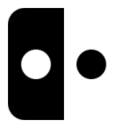iOS9无法打开爱思助手怎么办 iOS9打不开爱思助手解决方法
iOS9系统下无法打开爱思助手?快来学习解决方法!
随着iOS9测试版的发布,众多用户纷纷升级体验新系统。一些用户在安装爱思助手后遇到了无法打开的问题,屏幕上只显示一串英文提示和关闭选项。别担心,下面将由小编为您详细解答iOS9打不开爱思助手的解决方法。
点击查看更多教程==》爱思助手使用教程合集
请打开您的手机,进入“设置”菜单,然后选择“通用”,接着点击“描述文件”。在这里,您会看到一个描述文件,点击进入。

接下来,点击显示的蓝色字体。

在弹出的对话框中,点击“信任”。

信任操作完成后,返回手机桌面,您会发现爱思助手已经可以正常打开了。

版权声明:以上内容作者已申请原创保护,未经允许不得转载,侵权必究!授权事宜、对本内容有异议或投诉,敬请联系网站管理员,我们将尽快回复您,谢谢合作!